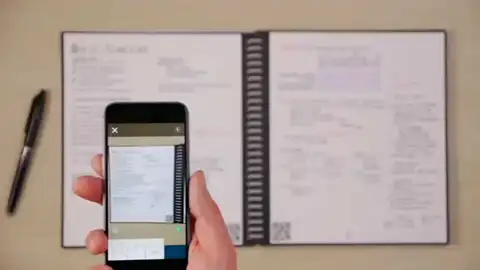GADGETS
Cómo programar la luz cálida de tu Kindle
Este ajuste permite cambiar la luz de la pantalla de los Amazon Kindle y personalizar su funcionamiento.

Publicidad
Es mucha la importancia del uso de pantallas en nuestro día a día, se ha demostrado que la luz que emiten puede alterar nuestro sueño o incluso influir en la fatiga visual. Muchos fabricantes y desarrolladores van incorporando funciones a sus dispositivos que ayudan a paliar los efectos de estas. Como es el caso de Amazon Kindle en el que podemos realizar ajustes para cambiar la configuración de su pantalla. Te contamos como.
Configurar horario de luz cálida
No todos los dispositivos Kindle incluyen esta opción en las series más antiguas probablemente no esté presente. Aunque si lo estará en las nuevas ediciones como en el Kindle Paper White Signature edition entre otros. En este caso podemos elegir varios tipos de modo de pantalla e incluyo programar que se activen de forma automática. Llegados a este punto debemos diferenciar la luz cálida de la luz nocturna o incluso del modo oscuro, ya que cada uno de estos ajustes tienen un resultado diferente en nuestras pantallas.
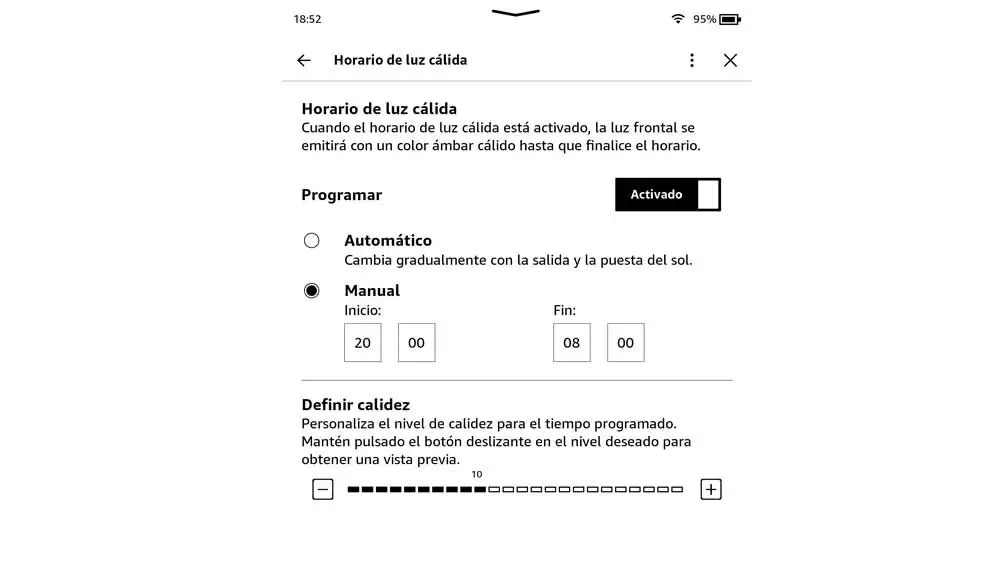
Con la luz cálida la luz frontal de nuestro Kindle varia automáticamente entre un color blanco más templado y uno ámbar más cálido. De manera que evitamos la emisión de la temida luz azul que emiten las pantallas. Mientras que por otro lado la luz nocturna disminuye gradualmente el brillo de la pantalla para una mejor adaptación de nuestros ojos a la oscuridad. Aunque no debemos olvidar que, si tenemos intención de leer en un ambiente con poca luz o incluso a oscuras, la mejor alternativa en el modo oscuro.
- A continuación, te contamos como programar el horario de luz cálida en tu Kindle.
- En primer lugar, encendemos el libro electrónico y accedemos a los ajustes, pulsando en la parte superior de la pantalla.
- A continuación, toca sobre “toda la configuración”, de este modo accedemos a los ajustes.
- En el listado de este nuevo menú seleccionamos “opciones del dispositivo”
- Esto nos da acceso a otras opciones entre la que se encuentra “Configuración de la pantalla”
- Y por último, toca sobre “horario de luz cálida”
- Llegados a este punto debemos activar esta opción pulsando sobre el botón para activarlo.
- Al hacerlo, podemos realizar los ajustes pertinentes.
- Podemos elegir entre que se active de forma automática cambiando gradualmente tiendo en cuenta la salida y la puesta del sol, de la ubicación en la que nos encontramos.
- O tenemos la opción de fijar un horario personalizado, fijando para ella la hora de inicio y fin del ajuste.
- Esto nos permite además seleccionar el grado de calidez que más nos guste para nuestra pantalla.
- Lo haremos pulsando los signos más o menos en función del efecto deseado
- Una vez configuradas nuestras preferencias solo tenemos que salir del menú.
De este modo al llegar al momento del día elegido cambiará el aspecto de nuestra pantalla durante el tiempo elegido, adaptando un color mucho más cálido y agradable a la vista. Transcurrido el tiempo programado volverá a su estado original para su uso diario con luz diurna. Este ajuste podemos cambiarlo siempre que lo necesitemos.
Publicidad